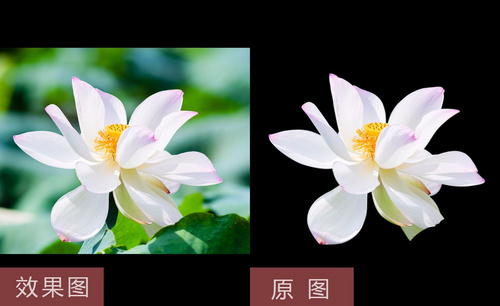PS复制图层快捷键如何使用?
发布时间:2020年12月31日 13:57
photoshop,简称PS,是一种图像处理软件,现在很多人都会用PS去处理一些图片,但是大多数人对里面的功能都不是很了解,那么今天,小编就教大家PS复制图层的快捷键吧。
PS复制图层快捷键,使用PS用快捷键操作非常便捷而且更有效率,因为单纯用鼠标太麻烦,时间长了肩膀手腕会酸疼。前几天有小伙伴问PS的问题,跟他交流了下快捷键的问题,今天整理了下PS复制图层快捷键的步骤,适合刚开始接触PS的新手,需要的小伙伴快来看看吧!
首先呢,第一步我们需要打开我们的电脑,进入应用页面,然后找到我们下载的PS软件,点击进入哦。这样我们的第一步就完成啦。进入之后,在上方会有一行工具栏,我们点击【文件】哦。点击文件之后,会出现一列工具栏,我们选择【打开】点击进入就可以啦。

打开之后呢,我们接着会进入电脑里的照片页,我们需要选择我们想要处理的照片哦,然后点击右下角的【打开】进入就可以啦。
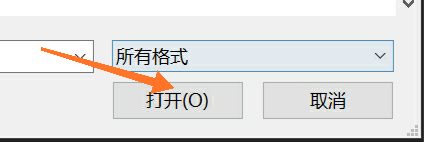
进入之后,我们就要复制图层啦,我们点击键盘的【Ctrl】键和【J】键,我们就成功复制图层啦。大家有没有学会呢。快去试试吧。
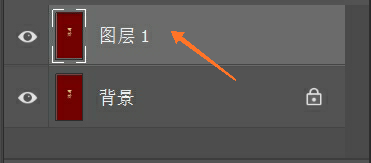
那么以上就是PS复制图层快捷键的使用方法了,小伙伴们看会了吗?当然只是看会还不行哦,自己在实践中能进行够独立操作才是检验是否学会的标准,所以电脑对面的你如果方便也可以直接打开电脑练习一下哦!
本篇文章使用以下硬件型号:联想小新Air15;系统版本:win10;软件版本:PS(CC2018)。